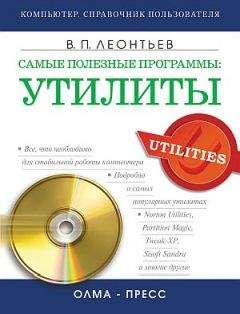В программе имеется возможность экспорта созданных альбомов на компакт-диск (причем на каждый CD можно записать одни или несколько). Поскольку альбомы могут быть использованы в профессиональных целях, кроме основных настроек, присутствуют настройки безопасности: защита диска паролем, установка финальной даты окончания доступа к альбому, шифрование всех или конкретного альбома с добавлением метки. Утилита сама не записывает диски, лишь указывая путь к папке, содержимое которой нужно записать на CD. Дополнительно возможно создание компакт-дисков с фотографиями для просмотра на телеэкране.
Photo Story Производитель Тип ОС Язык Размер, Мбайт Домашняя страница Microsoft fw Windows XP англ. 5,02 <http://download.microsoft.com/download/4/9/4/494/АВ2А4-1427-4АВС-9Е75-472F7F2C146B/Pstory.msi>
Компания Microsoft также решила разработать свою программу для создания фотоальбомов. Причем выпустить нечто индивидуальное, с понятным и красивым интерфейсом, продуманными функциями и, что самое важное, отличным результатом на выходе — именно это показатель качества продукта.
При каждом запуске программа предлагает выбрать сферу работы: создание новой истории, редактирование или просмотр текущих историй. При выборе редактуры откроется окно (рис. 8.8), в котором предложено импортировать фотографии, призванные стать основой истории.
Рис. 8.8. Импорт изображений в программе Photo Story 3
Количество файлов для импорта ограничено тремя сотнями, чего должно хватить для создания полноценной фотоистории. Файлы могут быть в форматах BMP, DIB, HPS, GIF, JH1F, JPE, JPEG, PCD, PCX, PNG, PSD, RLE, TGA, TIF.
В этом же окне можно убрать темные границы на изображениях (если таковые присутствуют), пересортировать снимки вручную, а также слегка подредактировать не слишком удачные кадры, автоматически скорректировав контраст, цветовую гамму, убрав эффект красных глаз. Дополнительно можно наложить на фотографии один из 10 графических эффектов, включая возможность выбора и наложения одного эффекта сразу на все изображения.
Иногда бывает очень полезно добавить титры с описанием места и времени создания кадра. Программа предлагает и такую возможность, причем текст можно разместить в любой части изображения. В Photo Story есть также возможность голосового ввода комментариев для каждой из имеющихся в альбоме фотографий, для чего нужно изменить время смены снимков на экране (по умолчанию пять секунд), а также вручную изменить движения Камеры как основной особенности, делающей финальный результат абсолютно непохожим просто на набор изображений.
Суть параметра Motion (Движение) в том, что статические снимки в созданном альбоме не просто последовательно сменяются на экране, а отображаются так, словно их дополнительно снимали камерой, приближающейся и удаляющейся для каждого конкретного снимка, выделяя мелкие детали или, наоборот, показывая общий план. На нескольких этапах создания фотоальбома имеется возможность предварительного просмотра еще не готового творения.
Фоновая музыка (одна или несколько композиций, в зависимости от продолжительности альбома) добавляется в проект в форматах WMA, MP3, WAV. Можно регулировать ее громкость. Имеющаяся линейка кадров позволяет наглядно видеть общую длину проекта и кадр, на котором закончится вставленный фоновый аудиофайл. Если невозможно определиться с выбором соответствующего музыкального фрагмента самостоятельно, то стоит воспользоваться параметром Create Music (Создание музыки). В его задачу входит генерирование музыки разных жанров с возможностью выбора стиля, инструментов, различной тональности, ручного выбора темпа воспроизведения дорожки и интенсивности ее звучания.
Вариантов сохранения проекта несколько: для проигрывания на компьютере, на Portable Media Center, Pocket PC или Smartphone, с установленными Windows Media Player 10 Mobile. Можно также отправить историю по электронной почте.
Для каждого из вариантов уже есть предустановленные настройки качества выходного файла, сохраняемого в формате WMV. Для записи в другой формат имеется по два профайла для создания VCD и DVI).
Выбрав формат сохранения, нужно в последний раз нажать кнопку Next, запускающую процесс сохранения фотоистории. Его длительность зависит от количества фотографий, имеющихся эффектов, наличия фоновой музыки и типа выбранного профайла.
Создание панорамных снимков
Достигнув определенного уровня мастерства и научившись создавать красивые портреты и пейзажи, несомненно, нужно стремиться дальше. Многие фотолюбители нередко находили чрезвычайно красивый пейзаж, проникаясь непреодолимым желанием запечатлеть его. Естественно, при этом присутствует творческий подход. Однако человеческий глаз способен видеть гораздо больше, чем объектив фотоаппарата. В этом случае поможет панорамный метод съемки, способный запечатлеть максимально возможную часть того, что видит человек. Технически этот процесс состоит из сшивки однородных кадров, которые благодаря использованию специализированного программного обеспечения выдают (иногда не с первого и даже не со второго раза) желаемый результат.
Необходимые факторы, способные многократно облегчить процесс создания панорамных снимков, следующие.
□ Опытные фотографы могут рассказать о различных видах панорам, однако на практике большинство из них применяют горизонтальное панорамирование, поскольку человек гораздо лучше воспринимает изображение в горизонтальном виде.
□ Для получения качественной панорамы не требуется особенного оборудования, достаточно иметь камеру, свободное время и желательно штатив, поскольку секрет качественной съемки в большей степени заключается не в том, чем снимать, а как это делать.
□ Во избежание проблемы нестыковки кадров необходимо выбрать четкий параметр экспозиции для всей серии панорамных снимков. Желательно использовать для этих целей режим фиксирования экспозиции в камере.
□ Выбрав экспозицию, нужно зафиксировать баланс белого либо настроить его вручную, чтобы при смене угла съемки камера не пересчитала его в самый неподходящий момент.
Запомнив и применив эти советы в процессе панорамной съемки, вы получите отличный результат.
Easypano Panoweaver Производитель Тип ОС Язык Размер, Мбайт Домашняя страница Easypano sw Windows 98/Me/2000/XP англ. 19,82 www.easypano.com
Утилита имеет солидный размер дистрибутива, однако проста в работе и интуитивно понятна. Создание панорамного изображения предполагает пошаговый режим работы (без мастера), включающий открытие исходных изображений, доводку необходимых параметров (резкость, изменение ориентации изображения и т.п.) и склейку снимков в панораму. Качество и способ (методы) создания изображений являются основным моментом при создании панорам с помощью описываемой утилиты.
Для создания сферических изображений, представляющих заготовки для панорам, понадобится не только хорошая цифровая камера, но и соответствующие линзы Fisheye Lens. Данный тип линз хорошо взаимодействует и с обычными, пленочными камерами, но при использовании цифровой техники отпадает необходимость промежуточного сканирования изображений при сохранении на винчестер. Линзы позволяют охватывать картинку в 180°, поэтому панорамный снимок потребует минимум двух или трех изображений.
Утилита позволяет открывать заготовки, состоящие из одного/двух/трех сферических кадров, либо производить импорт панорамных изображений с соотношением 2:1 для сферических панорам и 1:6 для кубических. Поддерживаются файлы в форматах BMP, PNG, JPEG, TGA, GIF.
Открытые файлы можно подкорректировать произвести автоматическую склейку изображения, создав сферическую или кубическую панораму. Если результат автоматической склейки не совсем устраивает, то ручная склейка исправит ситуацию.
Сохранение панорамного изображения возможно во всех поддерживаемых утилитой форматах, размер сохраняемого снимка определяется в соответствии с имеющимися профилями, ориентированными для разной целевой аудитории (веб-сайт, компакт-диск). При желании созданную панораму можно опубликовать в Интернете.
Для корректной работы программы требуется пакет Microsoft Java Virtual Machine, версия 1.4.1 которого также входит в дистрибутив и должна быть установлена, если пользователь не имеет таковой.